华硕笔记本重装系统步骤图解
- 分类:教程 回答于: 2022年08月10日 08:48:26
华硕笔记本重装系统可以借助小白一键重装系统工具,这款重装系统工具十分方便又简单,不管是小白还是高手都可以使用的得心应手,具体华硕笔记本重装系统步骤图解如下。
工具/原料:
系统版本:windows10系统
版本类型:华硕天选3
软件版本:小白一键重装系统
方法/教程:
1、首先在浏览器查找下载小白一键重装系统软件选择windows10 64位 专业版,点击安装此系统。

2、等待软件安装,安装前需备份好重要资料。
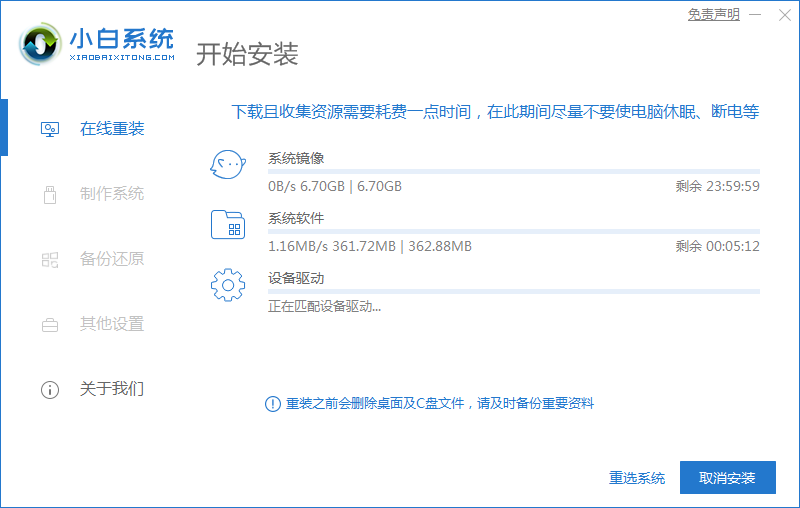
3、环境部署完毕后点击立即重启。
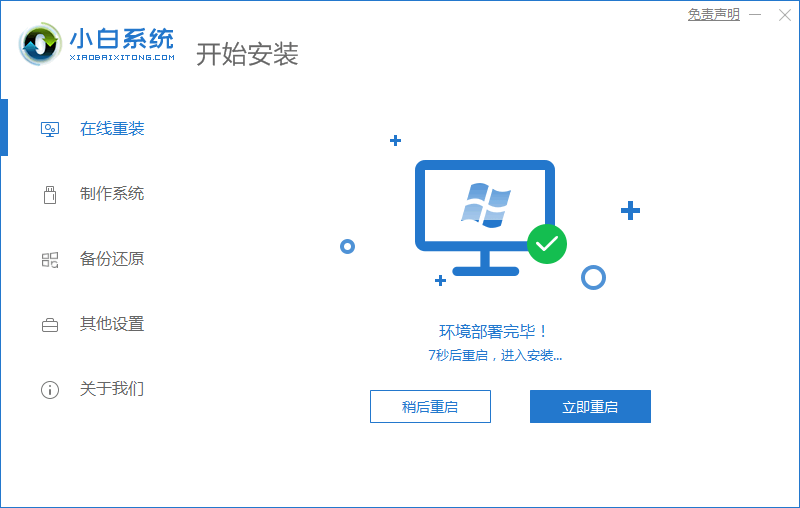
4、重启后选择第二项“XiaoBai PE-MSDNONline Install Mode”。
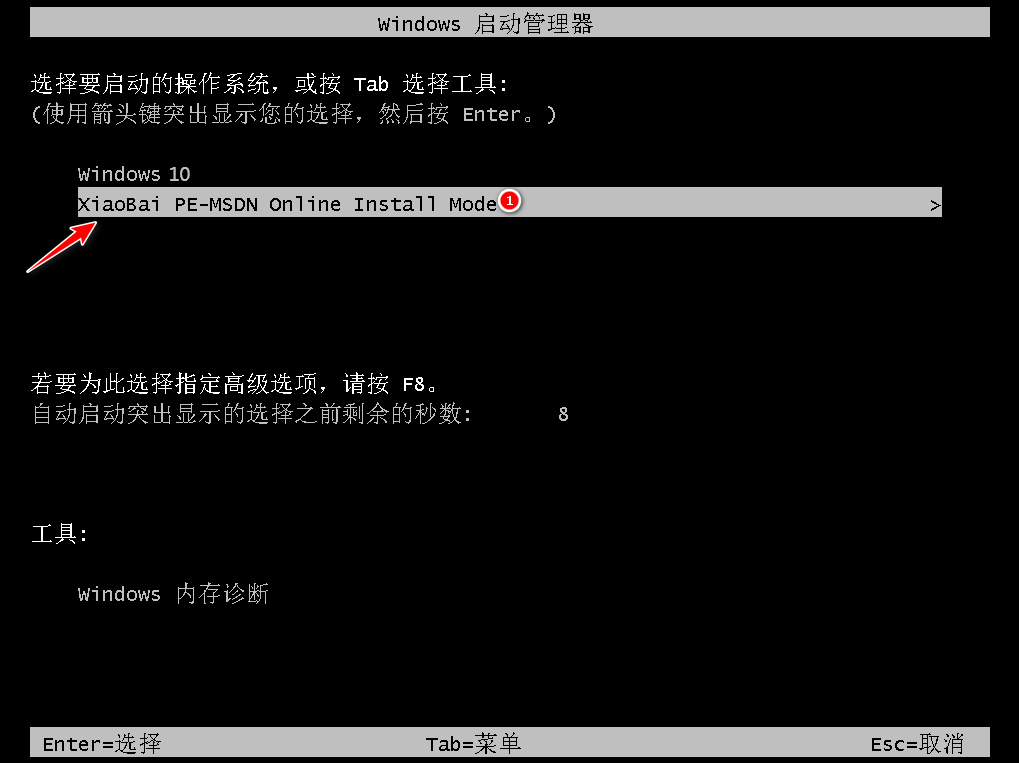
5、重启后继续等待安装系统。
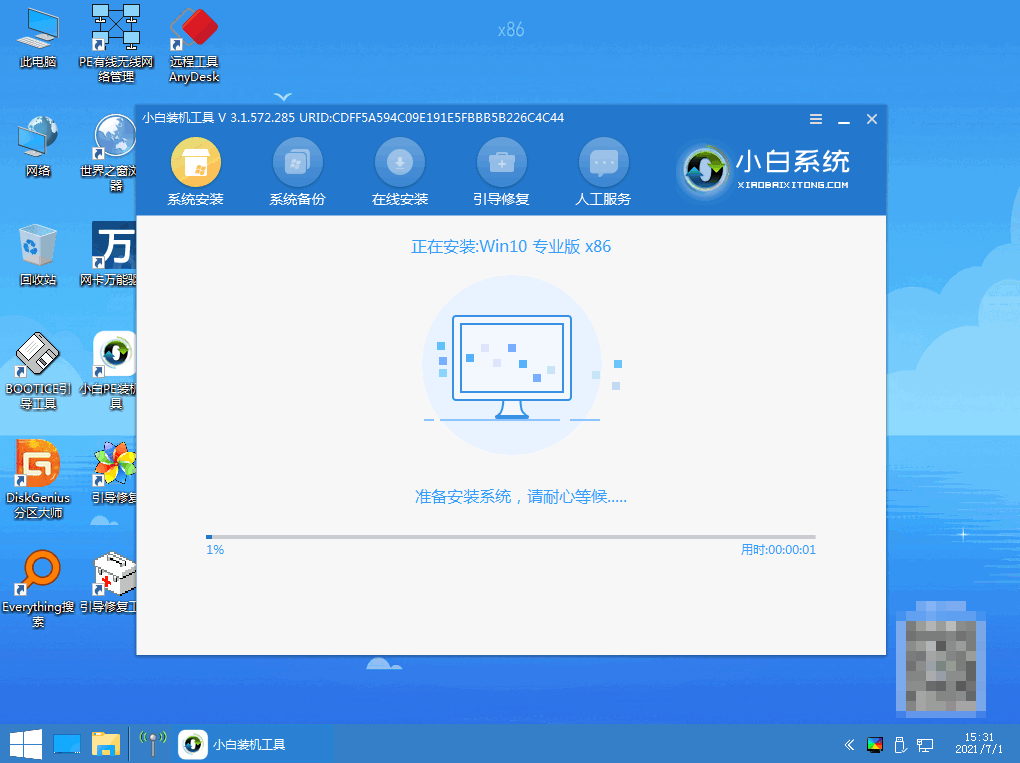
6、引导修复工具弹窗弹出默认恢复C盘。
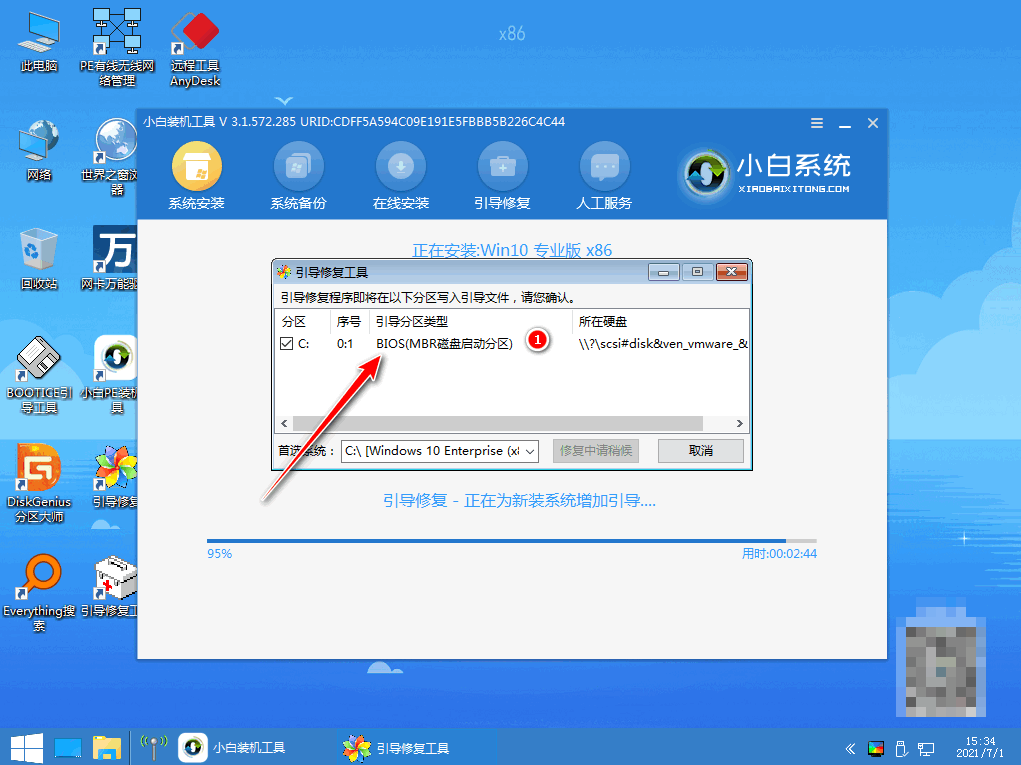
7、安装好后点击立即重启。
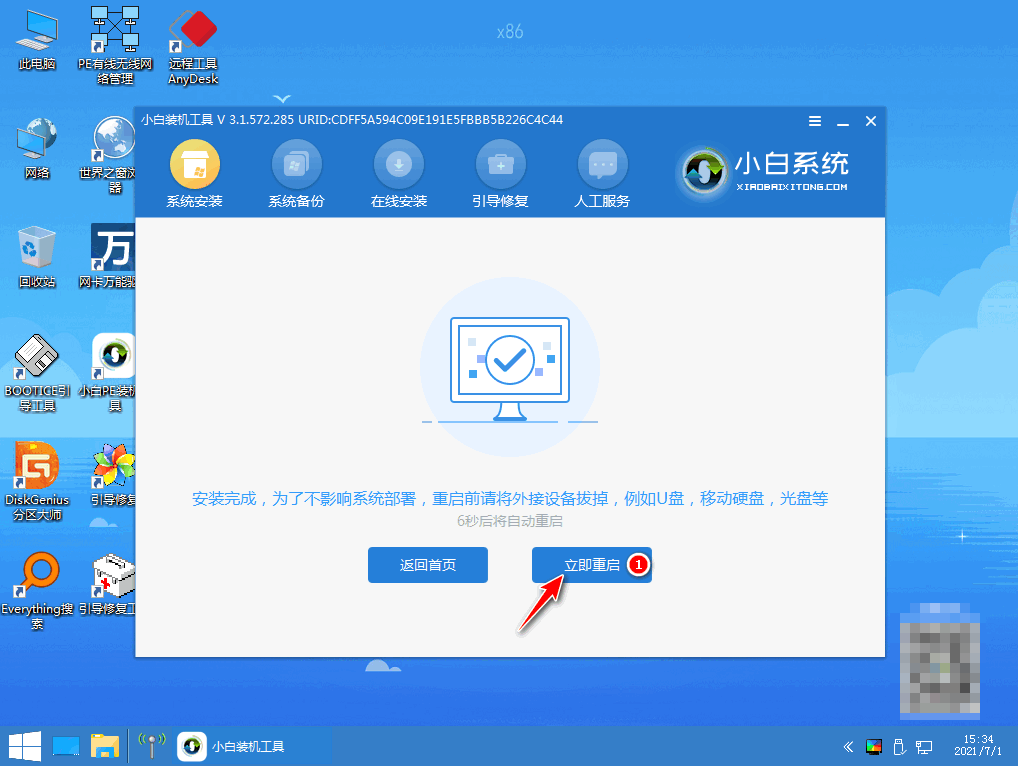
8、重启后选择windows10版本。
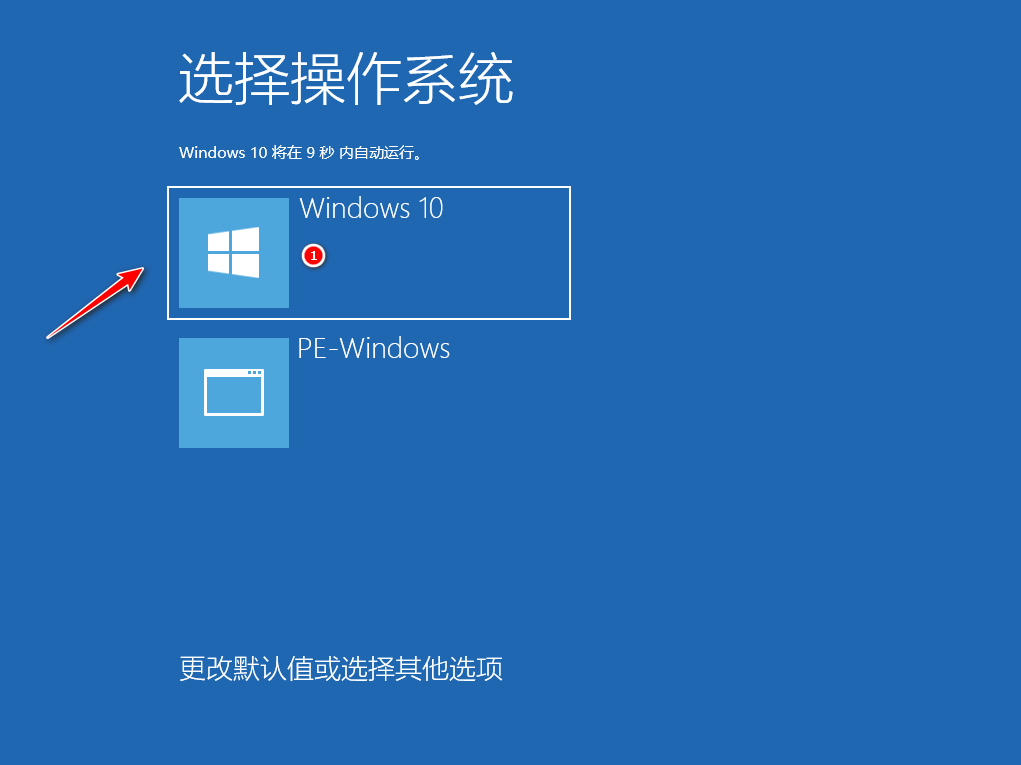
9、进入windows10系统桌面,系统升级完成。
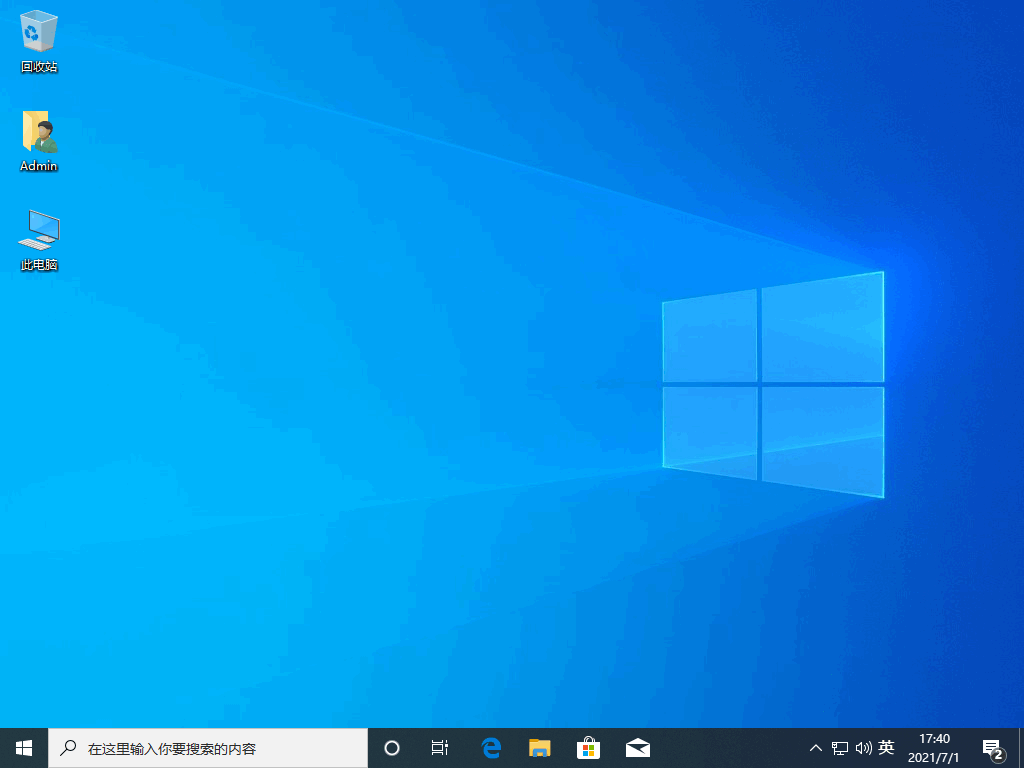
注意事项:
1、在我们安装前一定要备份好重要资料防止丢失哦。
2、安装系统前需关闭电脑安全软件防止被拦截哦。
总结:
使用小白一键重装系统工具点击安装win10系统;
环境部署完后选择立即重启,重启后选择第二项选项;
等待软件继续安装,安装完成后再次重启;
重启后再次重启进入win10系统即可。
 有用
26
有用
26


 小白系统
小白系统


 1000
1000 1000
1000 1000
1000 1000
1000 1000
1000 1000
1000 1000
1000 1000
1000 1000
1000 1000
1000猜您喜欢
- 戴尔笔记本重装系统u盘启动教程..2022/03/03
- 小白一键重装系统官网地址详细介绍..2022/11/12
- 数据恢复工具写生照片怎么恢复..2022/07/17
- 电脑系统重装后会怎样 有什么影响..2023/04/28
- 下载小白一键装机可靠吗2022/10/07
- 新萝卜家园win7旗舰版纯净版gho系统下..2017/01/25
相关推荐
- 想知道联想售后重装系统要多少钱..2023/04/25
- windows桌面快速显示的方法2021/10/12
- 电脑自检过不去2015/06/16
- ipad重装系统教程2022/10/20
- 强制关机对电脑的影响2015/07/08
- 如何剥皮皮虾?2023/12/31














 关注微信公众号
关注微信公众号



